Смотри как классно светится клавиатура
Обновлено: 17.05.2024
Всем привет. Сегодня я расскажу вам, как включить или выключить подсветку клавиатуры на ноутбуке или компьютере. Если у вас что-то будет не получаться, то вы можете смело обращаться ко мне в комментариях – самое главное не забудьте написать модель ноутбука или клавиатуры, которую вы используете с ПК.
Физическая кнопка
Давайте поиграем с вами в игру. Дело в том, что производители клавиатур для ноутбуков и ПК в разные места устанавливают клавишу, включения подсветки. Также они используют разные значки для обозначения нужной клавиши. Давайте попробуем её найти самостоятельно.
Теперь задача посложнее, и вам нужно будет включить все ваши дедуктивные способности. Ищем клавишу со значком с выходящими лучами – это может быть горизонтальная линия, эмблема клавиатуры, или буква «А». Чаще всего данный значок можно найти в верхней строчке клавиш «F». Но иногда она может находиться среди букв, на пробеле, стрелочках или вспомогательной клавиатуре-калькуляторе. В качестве подсказок я подготовил табличку с изображениями эмблем, которые используют популярные производители.
| Фирма ноутбука | Значок на кнопке |
|---|---|
| MSI | |
| Lenovo | |
| HP | |
| Dell или Xiaomi | |
| Huawei | |
| Acer | |
| Samsung | |
| ASUS |
Как только найдете эту кнопку, нажмите одновременно на неё и клавишу Fn . Если клавиша находится отдельно вне клавиатуры, как например у Lenovo Legion, то вспомогательная клавиша не нужна и достаточно просто на неё нажать. Если же данная клавиша находится во вспомогательной клавиатуре-калькуляторе, то также кнопка Fn (чаще всего) не нужна, но при этом должен быть выключен режим «NumLock».
ПРИМЕЧАНИЕ! Только не перепутайте клавиши со значком полного солнышка – эти клавиши увеличивают и уменьшают яркость экрана.

Некоторые производители вообще скрывают эту кнопку – то есть какого-то значка просто нет. В таком случае смотрим инструкции по своей модели ниже. Если же вы её нашли, но она не работает, читаем последнюю главу этой статьи.
Нажимаем одновременно на клавиши:
Fn + +

Если у вас короткая клавиатура, то используем:
Fn + PgUp
Fn + PgDn
Тут все понятно – одно сочетание увеличивает (включает) яркость подсветки, другое уменьшает (выключает).
Lenovo
В большинстве моделей, чтобы активировать подсветку, достаточно нажать на клавиши:
Fn + ПРОБЕЛ

У 15-ти дюймовых моделей Lenovo Legion без дополнительной клавиатуры-калькулятора, сбоку можно увидеть отдельные кнопки – одна увеличивает мощность подсветки, другая её уменьшает.

Если у вас есть дополнительная клавиатура-калькулятор, то нужные клавиши чаще всего назначены на цифры:
8 и 9
Просто нажмите на нужную. Но в этот момент режим «Num Lock» должен быть деактивирован. Если кнопки не работают, то сначала нажимаем на NumLock , а уже потом жмем по цифрам.

У Асус все куда проще, есть клавиши, которые отвечает за подсветку. Чтобы включить или увеличить яркость свечения, нажимаем:
Fn + F4
Если вы хотите выключить подсветку, то жмем:
Fn + F3

На некоторых моделях идут другие клавиши:
Fn +
И отключение или уменьшение яркости подсветки:
Fn +

В более редких случаях используются:
Fn + F7
Одновременно жмем на:
Fn + F9

В более редких случаях используются другие кнопки:
Fn + F8
Если клавиатура поддерживает несколько режимов яркости, то для увеличения свечения будет использоваться:
Fn + F10
А для уменьшения:
Fn + F9
У HP буков также несколько вариантов. Чаще всего используется:
Fn + F5

Fn + F9

Fn + F12

У ноутбуков Dell все куда сложнее, и модели могут иметь абсолютно разные комбинации:
Fn + F10

Fn + F6

Xiaomi
Fn + F10

Huawei и Honor
Fn + F3

Samsung
Fn + F10
Fn + F9

MacBook
У ноутбука от компании Apple iMac все куда проще, и кнопка «Fn» не нужна, для включения подсветки, а также увеличения мощности свечения зажимаем кнопку «F6». Если же вы хотите выключить свет от кнопок, то жмем на «F5».

Не могу найти кнопку
Вы также можете обратиться ко мне в комментариях – напишите модель своего ноутбука, а я вам скажу, на какие клавиши нужно жать.
Кнопка есть, но она не работает
Если кнопка есть, но при нажатии, ничего не происходит, еще раз убедитесь, что вы воспользовались вспомогательной клавишей Fn . У некоторых моделей кнопка включения подсветки независима, и кнопка Fn не нужна. Проверить это очень просто – обычно на подобной клавише кроме эмблемы активации свечения больше ничего нет.
Если кнопка находится в правой дополнительной клаве, то убедитесь, что выключен «Num Lock». Можно попробовать активировать подсветку через Windows.
- Зайдите в «Панель управления» через поиск (Windows 10) или через кнопку «Пуск» (Windows 7).



Итак, вы уже все перепробовали, но ничего не выходит. В таком случае у вас скорее всего не установлена дополнительная утилита с драйверами – она необходима на некоторых моделях, для работы дополнительных кнопок. Дело в том, что чаще всего клавиатуры для ноутбуков (особенно для игровых моделей) выпускает не сам производитель, а партнер – например, SteelSeries или Razer.
В таком случае вспомогательная клавиша «Fn» может и вовсе не работать. Вот таблица программ, которые используются с теми или иными моделями ноутбуков:
Что вам нужно сделать:
- Зайдите на официальный сайт производителя вашего ноутбука.
- Найдите раздел поддержки с драйверами.
- Далее найдите вашу модель ноутбука.
- Посмотрите в списке драйверов и утилит, должна быть программа, которая работает с клавишами и клавиатурой.
Чтобы вам не лазать по просторам сайта, вы можете вбить в Google или Яндекс название модели ноутбука, а после поиска просто перейти именно на официальную страницу производителя. Там должен быть раздел поддержки. Если вы сами не можете найти эту программу, то пишите название модели вашего ноутбука в комментариях, а там уже вместе разберемся.
Надеюсь, статья помогла сделать вашу клавиатуру светящейся, если нет – обращаемся в комменты под статьей.
Как менять цвет на клавиатуре
Обычно для этого используются уже другие вспомогательные кнопки, но есть они не на всех моделях клавиатур. Также можно менять режим свечения, но опять же, об этом стоит узнать из руководство пользователя к клавиатуре или ноутбуку – эту информацию лучше погуглить.
В этом обзоре 2021 года представлены 10 лучших моделей клавиатур с подсветкой. Данный топ составлен на основе отзывов и мнений обычных пользователей.
- Logitech Wireless Illuminated Keyboard K800 Black USB -Проверить, где дешевле всего >>>
- Redragon USAS Black USB -Проверить, где дешевле всего >>>
- A4Tech Bloody B3370R Black USB -Проверить, где дешевле всего >>>
- Redragon Indrah Black USB -Проверить, где дешевле всего >>>
- A4Tech Bloody B810R Black USB -Проверить, где дешевле всего >>>
- Defender Werewolf GK-120DL RU RGB -Проверить, где дешевле всего >>>
- A4Tech Bloody B120 Black USB -Проверить, где дешевле всего >>>
- OKLICK 920G Iron Edge Black USB -Проверить, где дешевле всего >>>
- A4Tech Bloody B975 Black USB -Проверить, где дешевле всего >>>
- A4Tech Bloody B130 Black USB -Проверить, где дешевле всего >>>
Logitech Wireless Illuminated Keyboard K800 Black USB
Пример качественной, стильной беспроводной клавиатуры для ежедневной работы и развлечений. Устройство предусмотрительно оснащено подсветкой клавиш, отличается мягким нажатием благодаря применению специальной системы, равномерно распределяющей нагрузку по кнопкам. В наличии широкая подставка под запястье, радиоинтерфейс, встроенный тип аккумулятора, заряжаемый по кабелю микро USB. Благодаря датчику присутствия подсветка отключается при простое клавиатуры.
- удобная полноразмерная модель;
- подсветка белого цвета с 4 регулируемыми степенями яркости;
- мембранный тип клавиш;
- широкие, комфортные в работе кнопки;
- низкий уровень создаваемого в процессе эксплуатации шума.
Цитата из отзывов
На мой взгляд это идеальная клавиатура для работы в офисе и дома, я перелопатил сотни клав, и такой удобной и приятной тактильно клавиатуры я не держал на столе, пользуюсь ей уже много лет.
Redragon USAS Black USB
Модель выгодно отличается укороченным дизайном, удобным расположением клавиш, разработанных специально для геймеров и отличающихся повышенной стойкостью к износу. Днище клавиатуры создано из долговечного и высокопрочного алюминия анодированного типа. В наличии прочная и долговечная крышка из металла, мультимедийные кнопки, комфортная динамическая, программируемая подсветка (6 режимов) и надежные типы переключателей. Устройство способно распознавать одновременное нажатие 87 кнопок.
Преимущества:
- долговечный позолоченный вид USB коннектора;
- водоотталкивающее покрытие;
- возможность аппаратной блокировки клавиши WIN в ходе игры;
- прочный кабель, обладающий долгим сроком службы.
Цитата из отзывов
Просто шикарнейшая клава! Лучшая в своей ценовой категории. Многие говорят о том, что клавиши слишком громкие, но мне они вообще не мешают, а звук даже приятен. Всем советую!
A4Tech Bloody B3370R Black USB
Качественный, проводной игровой вариант долговечной клавиатуры с беспрецедентно высокой скоростью отклика на нажатие клавиш. Модель оснащена 7 горячими мультимедийными кнопками, оборудована съемной комфортной подставкой под запястья. Выгодным отличием устройства является утяжеленный вид конструкции, а также наличие прорезиненных вставок, не скользящих по рабочему столу. Владельцу предоставляется возможность выполнения персональной настройки подсветки в 5 вариантах.
Достоинства:
- оснащение игровым режимом;
- прочный и долговечный материал корпуса (алюминий анодированного типа);
- оснащение 104 клавишами;
- возможность выбирать один из 5 эффектов RGB-подсветки.
Цитата из отзывов
В целом покупкой абсолютно довольна! Обычно я выбираю технику очень избирательно, неделю изучая отзывы и обзоры на ютубе, но в этот раз старая клава вышла из строя за сутки до огромного объема работы (а не надо было чай проливать, угум). Выбирала в спешке что-то хорошее и с доставкой на следующий день - не ошиблась :) Ищете что-то недорогое и достойное - берите эту клаву без сомнений.
Redragon Indrah Black USB
Уникальная модель клавиатуры с высокопрочной брашированной крышкой, выполненной на основе металла с полностью бесконфликтными кнопками, а также мультимедийными клавишами с возможностью записи макросов, что делает ее отличным выбором для каждого пользователя. Устройство способно распознавать одновременное нажатие 104 клавиш, оснащено комфортной текстурной подставкой под запястья, выгодно отличается долговечностью и повышенной стойкостью к износу.
- внедрение специального программного обеспечения с множеством режимов подсветки (динамической);
- наличие 5 программируемых клавиш (макро);
- оснащение позолоченным долговечным USB разъемом;
- высокопрочное дно, выполненное на основе анодированного алюминия.
Цитата из отзывов
Однозначно стоит каждой копейки, что за неё просят! В основном использую её в работе и очень помогает. Работает очень стабильно! Никаких вылетов приложения, никаких проблем с драйверами! Пригождаются и макросы, и хороший ход клавиш, и большая подставка под запястье. Всё очень удобно!
A4Tech Bloody B810R Black USB
Классический тип игровой клавиатуры стильного дизайна, рекомендованной пользователям, ценящим надежность и точность в выполнении повседневных задач. Благодаря внедрению передовой Light Strike технологии, удалось реализовать максимально высокую скорость отклика и тихую работу. Точность в управлении обеспечивается высоким ходом клавиш. Модель позволяет одновременно нажимать любое число кнопок, что не отражается на работе устройства. Гаджет надежно защищен от случайно пролитых жидкостей, так как оснащен системой влагозащиты.
Преимущества:
- наличие комфортной зонированой подсветки;
- пониженный уровень создаваемого шума;
- оснащение прочным кабелем, созданным в специальной усиленной оплетке.
Цитата из отзывов
Очень был рад индивидуальной настройке подсветки отдельных клавиш. Мне, как геймеру, это вообще в радость, т.к. играю ночью в основном)
Defender Werewolf GK-120DL RU RGB
Практичный, удобный и эргономичный игровой вариант укороченной клавиатуры, оборудованной радужным типом подсветки. Модель оснащена многофункциональным программным обеспечением, распознает одновременное нажатие до 19 кнопок. Гаджет имеет ЮСБ коннектор позолоченного типа, долговечный в эксплуатации, оснащен подсветкой клавиш и символов, которую можно при желании отключать. Благодаря возможности регулирования угла наклона клавиатуры при помощи ножек, владелец сможет всегда подстроить модель под себя. Выгодным отличием устройства считается надежная защита от проникновения влаги.
Достоинства:
- металлический тип днища, обеспечивающий прочность и долговечность;
- оснащение ферритовым фильтром, защищающим от помех;
- защищенный от повреждений кабель с плетеной структурой.
Цитата из отзывов
Отличная клава за свои деньги, очень удобная в использовании и ничего лишнего.
A4Tech Bloody B120 Black USB
Полноразмерный тип мембранной клавиатуры игрового класса, подключаемой к ПК через USB-интерфейс. Модель подойдет игроманам благодаря моментальному времени отклика, наличию функции, позволяющей назначать макросы на любую из кнопок, отсутствием случайных двойных нажатий за счет удобного угла клавиш, а также комплектацией съемными видами насадок для WASD-блока. Устройство предусмотрительно оборудовано красной подсветкой с 5 степенями яркости, отталкивающим воду покрытием корпуса, оснащенным специальным дренажем.
- наличие 104 мембранных клавиш с высоким ходом;
- оснащение усиленным типом пробела;
- компактная укороченная форма модели;
- наличие семи горячих мультимедийных клавиш.
Цитата из отзывов
Искал недорогую с подсветкой. Эта оказалась одной из самых дешевых. По цене-качеству очень хороший вариант.
OKLICK 920G Iron Edge Black USB
Компактный вариант современной игровой клавиатуры, оснащенный ультратонким корпусом из прочного металла в сочетании с пластиком, подключаемый к ПК через USB-разъем посредством прочного кабеля в 1,8 м, обеспечивающего мобильность и легкое перемещение по пространству дома. Устройство отличается механическим типом клавиш, оборудовано дополнительным полем специальных игровых кнопок для заядлых игроков. Благодаря моментальному отклику после нажатия кнопок модель идеально подходит для игр любого уровня сложности.
Преимущества:
- наличие полноформатных квадратных кнопок с четкими, контрастными символами;
- оснащение ярким типом подсветки (6 режимов);
- прочность материалов и долгий срок службы.
Цитата из отзывов
Мне очень понравилась клавиатура, отличная механика за свои деньги, клавиши не залипают, отличные свитчи, подсветка, плюсов на самом деле много.
A4Tech Bloody B975 Black USB
Эргономичная и комфортная игровая клавиатура, оснащенная RGB-подсветкой с самым быстрым механическим переключателем.Благодаря использованию оптических переключателей, обеспечивается молниеносное время отклика. За счет внедрения оптических типов переключателей, устройство отличается долгим сроком службы, повышенной прочностью и стойкостью к износу. Владелец сможет пользоваться персональной настройкой с 3 индивидуальными режимами RGB подсветки. За счет уникального нанопокрытия встроенной платы была сформирована поверхность, защищающая рабочие детали клавиатуры от влаги.
Достоинства:
- наличие усиленного вида пробела;
- оснащение удобной в работе и в процессе игры подставкой под запястье;
- долговечность и прочность конструкции за счет применения алюминиевого сплава.
Цитата из отзывов
Первая моя механическая клавиатура -- с этим звуком я не могу остановиться печатать. Клацать, жмакать, тыкать и просто лупить по кнопкам -- удовольствие. Из множества режимов подсветки точно можно выбрать себе достойный.
A4Tech Bloody B130 Black USB
Стильная, полноразмерная и эргономичная модель с оптическими видами переключателей, способная порадовать всех геймеров. Клавиатура оснащена яркой подсветкой кнопок, есть возможность ее регулирования. Модель предусмотрительно оборудована системой защиты от пролитых жидкостей. Благодаря прорезиненным ножкам конструкция гарантировано не скользит по рабочему столу, что важно во время активных военных игр. Устройство выгодно отличается высокой скоростью реагирования на каждое нажатие.
Клавиатуры могут быть не просто компактными или большими, геймерскими или офисными, мембранными или механическими. У них может быть еще масса полезных фишек: встроенный дисплей, тачпад, датчик присутствия рук, эргономичная форма и так далее. Мы собрали самые любопытные из них.
Умная подсветка

Умная подсветка клавиатуры использует датчики освещенности и приближения рук. Она автоматически регулирует яркость и выключается, если рук нет рядом с клавиатурой. Например, такая подсветка есть у Logitech MX Keys.
Встроенная подставка для смартфона

Встроенная подставка под смартфон или планшет — это углубление в верхней части корпуса. Она разворачивает дисплей девайса в вашу сторону, чтобы вы видели все уведомления.
Подставка под запястья
Если ваши запястья устают при долгой печати, возможно, вам поможет мягкая подставка. Например, как у Asus ROG Strix Scope TKL.
Причем подставки бывают встроенные, а могут отделяться. В таком случае клавиатуру проще убрать на выдвижную полку. Еще съемная подставка понравится геймерам. Во время игры руки потеют и нагреваются, а вместе с ними теплеет и подставка под запястье, поэтому на время игры ее лучше убирать.
Если во время работы вы постоянно двигаете руками, присмотритесь к вариантам с магнитным креплением, как у SteelSeries Apex 7 Red Switch. А если любите всё яркое, для вас есть варианты с контурной подсветкой. Например, Razer Huntsman Elite.
Дополнительные клавиши

Дополнительные клавиши управления плеером, браузером и приложениями удобнее программируемых кнопок и гораздо лучше, чем комбинации клавиш в сочетании с кнопкой Fn. Нажатием одной кнопки можно открыть браузер или почту, повысить громкость или переключить трек. И всё это — не отрывая руку от мышки, а глаза от монитора.
Какие бывают варианты?
- Клавиши управления медиаплеером — изменение громкости, переключение треков, пауза, как у Lenovo Legion K500 RGB.
- Интернет-клавиши, они позволяют переходить по страницам, приостанавливать их загрузку, открывать ссылки или заходить в почтовый клиент, например Defender Glorious GK-310L.
- Кнопки для запуска базовых приложений — проводника, калькулятора, блокнота, плеера, офисных утилит.
- Отдельные клавиши для копирования и вставки текста без использования комбинаций кнопок.
- Кнопки управления ПК — переход в сон, выключение, отключение Wi-Fi, как у Logitech G915 TKL Lightspeed. Тут важно, чтобы подобные клавиши были вынесены подальше от блока основных кнопок, иначе есть риск случайно выключить компьютер.
Диск управления

В клавиатуру Logitech Craft вообще встроили сенсорный диск. Он воспринимает прикосновения, нажатия и вращение. Поворачивая его, можно переключать вкладки в браузере или, например, регулировать толщину кисти в Adobe Photoshop. Причем действия диска меняются от приложения к приложению. Их можно настроить в фирменном ПО.
Встроенный тачпад

У ноутбуков есть сенсорная панель, заменяющая мышку. Так вот, ее встраивают и в некоторые клавиатуры наподобие Logitech K400 Plus. Такая модель подойдет для умного телевизора или обычного ТВ, к которому подключен компьютер. Вы сможете управлять компьютером или телевизором, не поднимаясь с дивана.
Защита от попадания воды

Если пьете кофе или чай за компьютером, то вам точно нужна защита клавиатуры от жидкости. Опрокинутая чашка — просто вопрос времени.
И тут стоит учитывать, что многие клавиатуры с заявленной влагозащитой защищены просто от попадания капель. Более дорогие модели предлагают дренажные каналы для отвода влаги и даже водостойкое покрытие, как у MSI Vigor GK30. Оно справится с небольшим объемом жидкости до 50 мл, но нельзя заливать цифровой блок и индикаторы.
Для серьезных инцидентов ищите модели с сертификацией IPXX. Например, Asus TUF Gaming K7 получила защиту IP56. Цифра 5 означает, что небольшое количество пыли ей не навредит, а цифра 6 говорит о защите от сильной водяной струи в любом направлении. Но помните! Это защита на крайний случай.
Дисплей
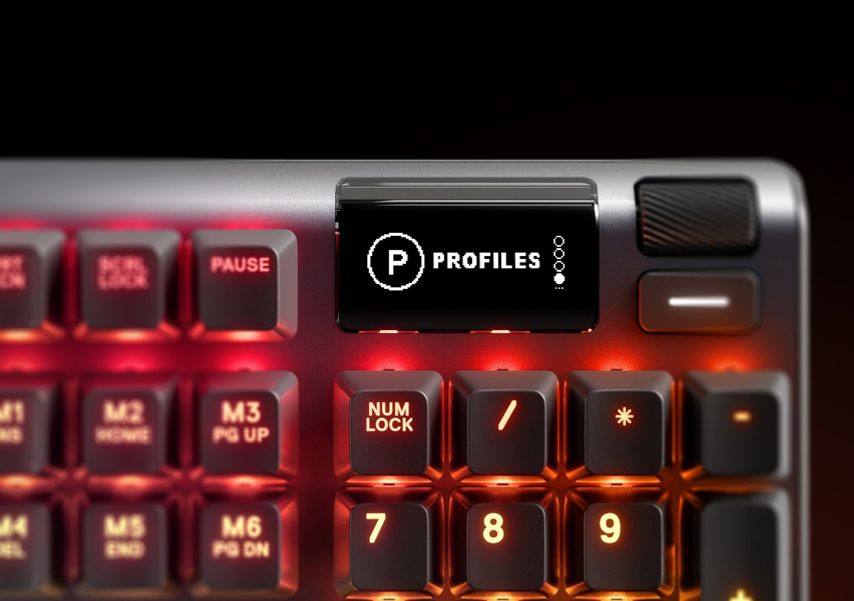
Если часто меняете игровые профили или настройки подсветки, вам пригодится встроенный дисплей. Например, OLED-экран в SteelSeries Apex Pro Ru позволяет настроить подсветку и поменять предустановку горячих клавиш без фирменного ПО. Все настраиваемые параметры выводятся на дополнительный экран.
Эргономичная форма
Если у вас устают руки при длительной печати, стоит попробовать эргономичную клавиатуру. Но будьте готовы освободить место на столе, поскольку такие модели отличаются крупным корпусом.
Классика в этом сегменте — Microsoft Ergonomic. У нее два повернутых блока клавиш и выпуклая форма, которые не позволяют рукам располагаться параллельно друг другу и столу. Это помогает вашим запястьям и предплечьям принимать более естественное положение.
USB-концентратор

Некоторые модели, такие как Logitech G513 Tactile, работают как USB-удлинитель. Обычно кабель у таких клавиатур разделяется на два USB-коннектора: один для клавиатуры, а второй — для USB-порта на клавиатуре.
В результате не нужно тянуться к компьютеру, чтобы подключить флешку, смартфон, передатчик от беспроводной мышки или наушников.
Читайте также:

